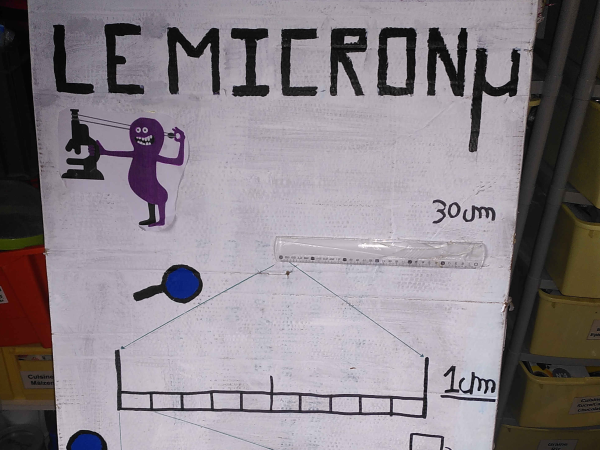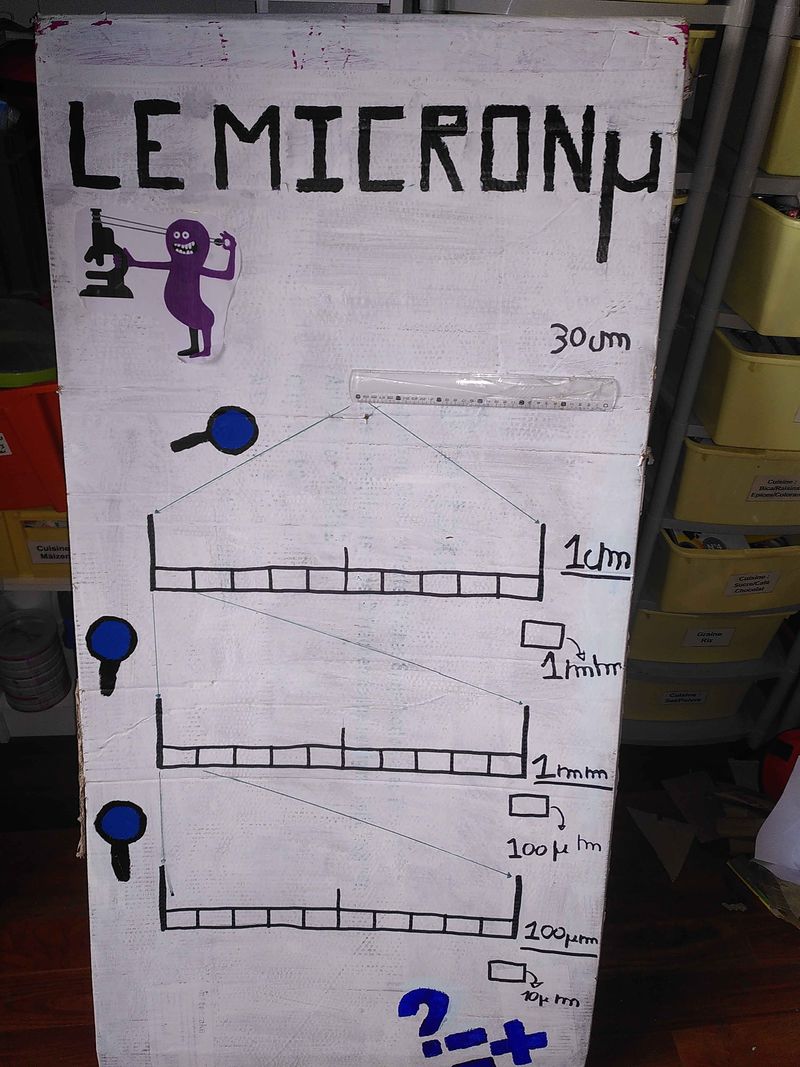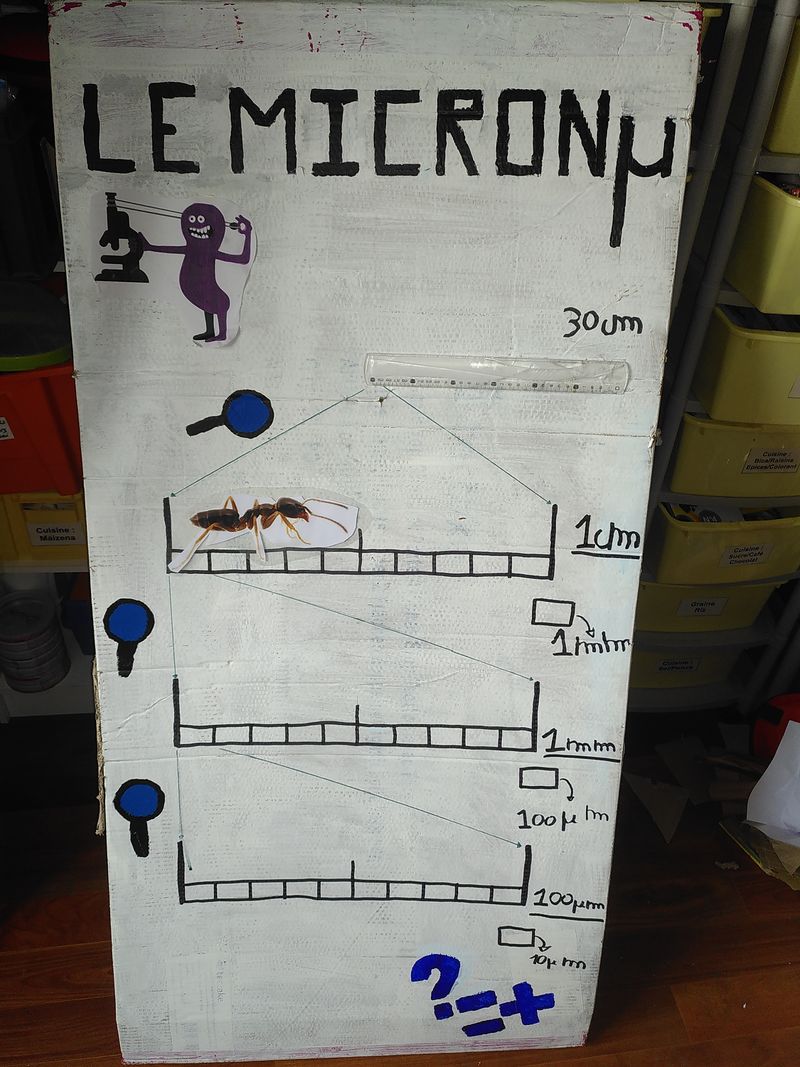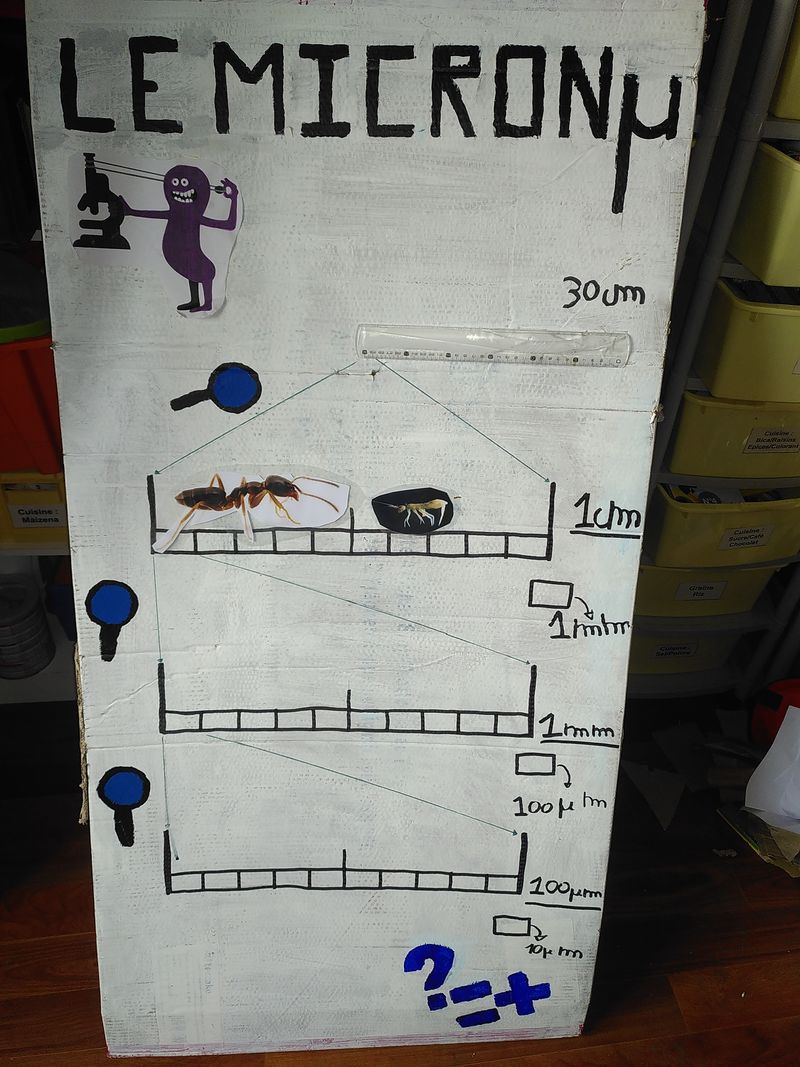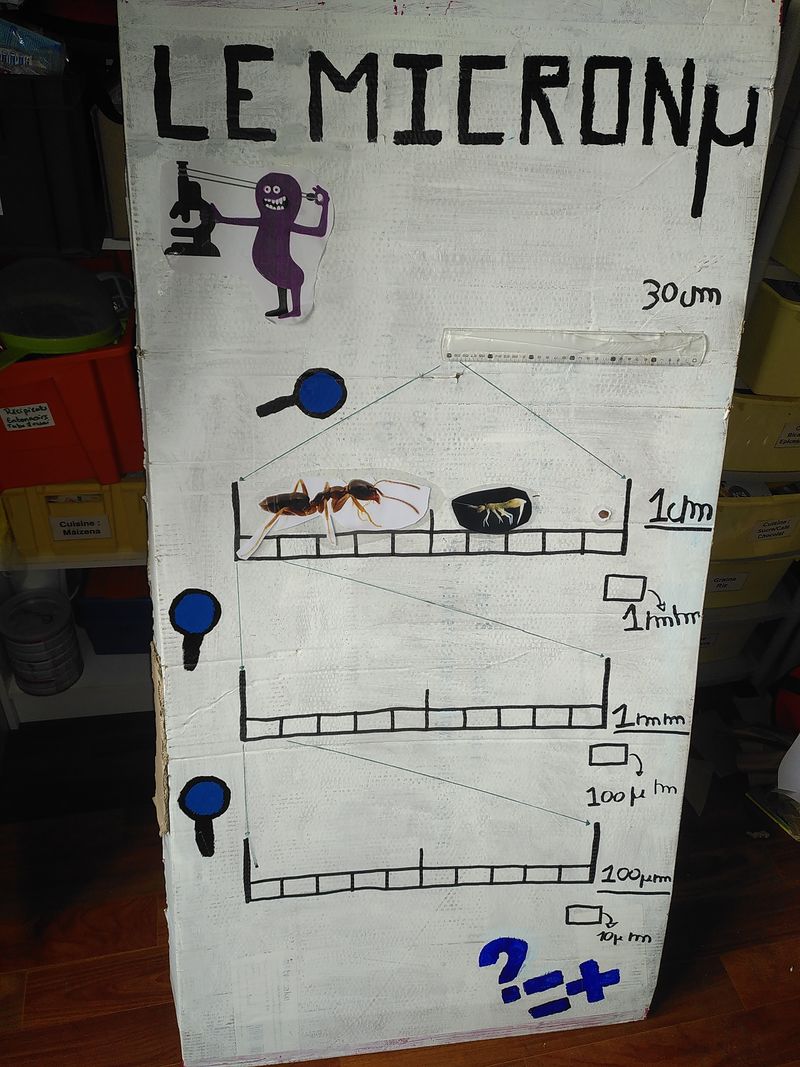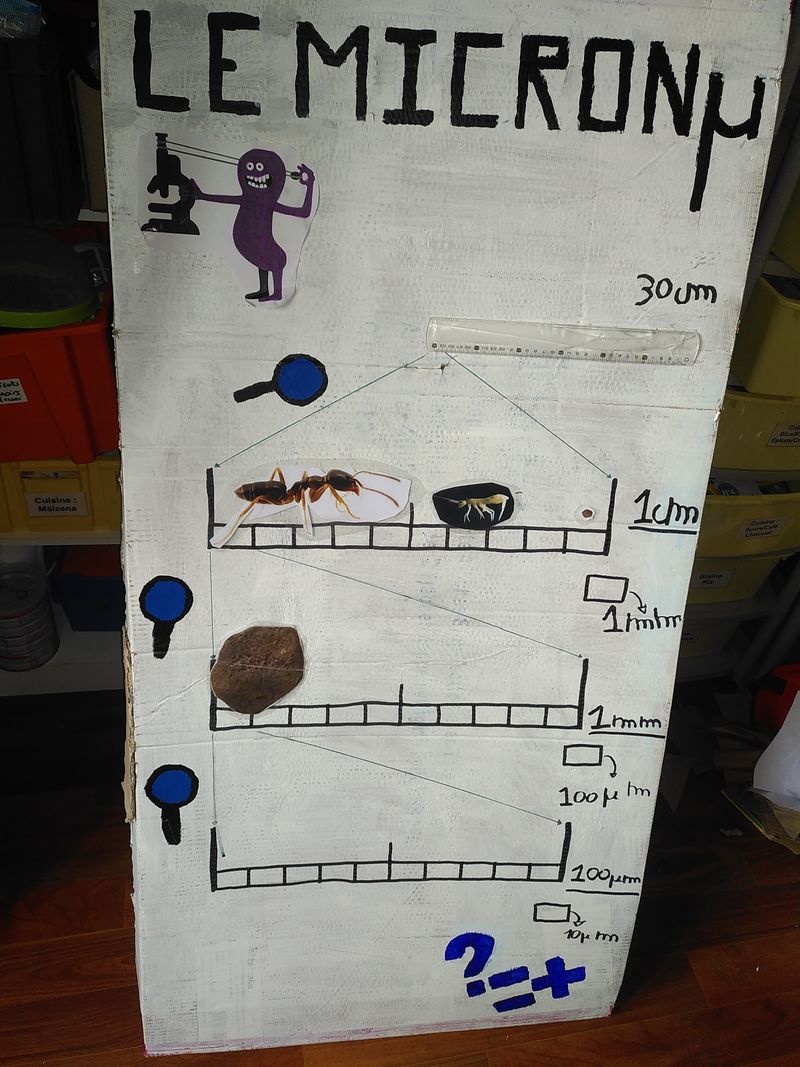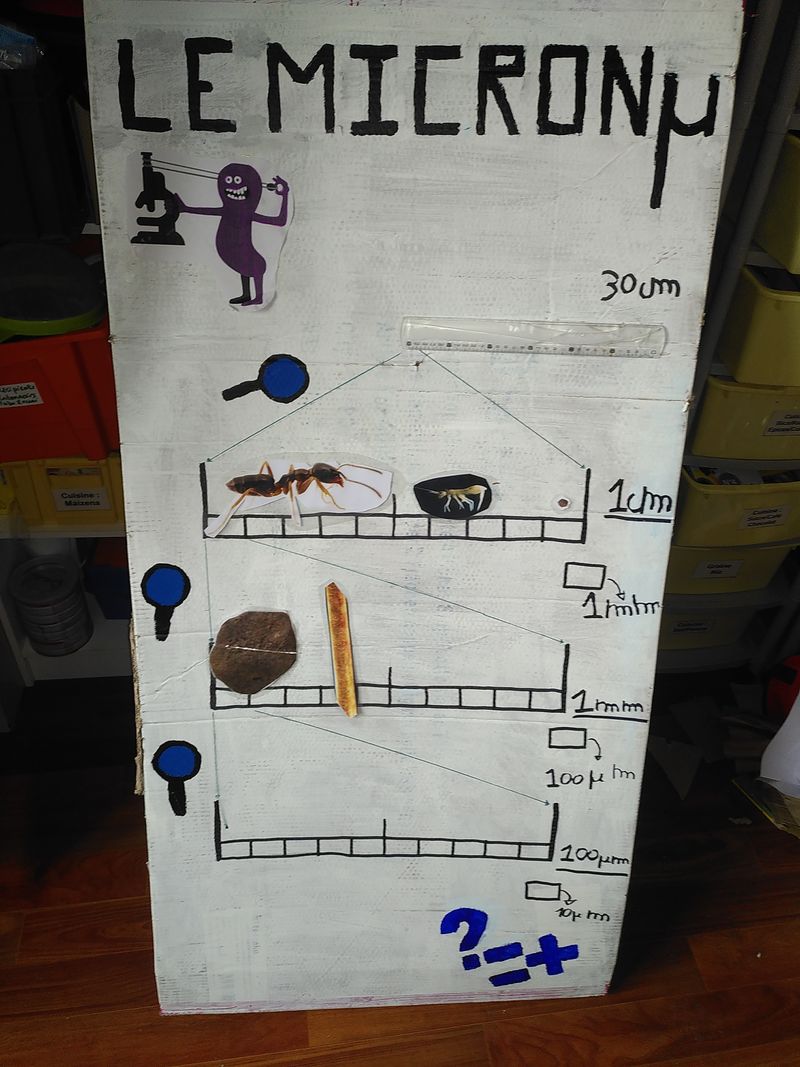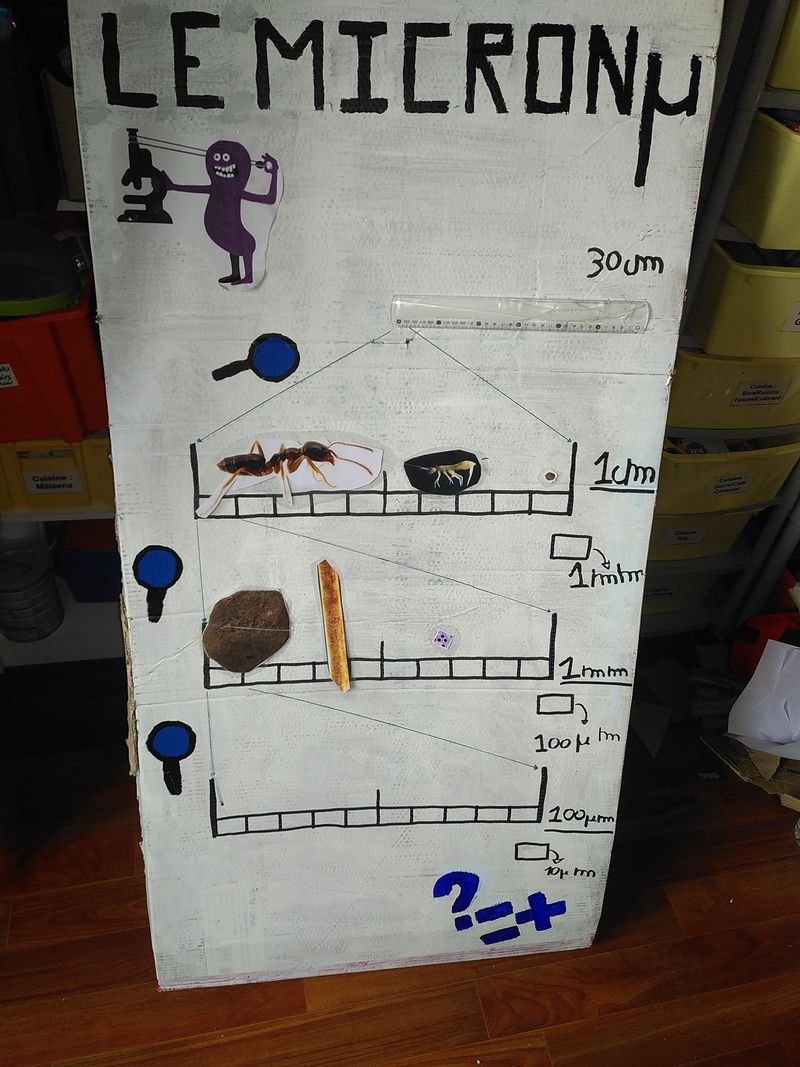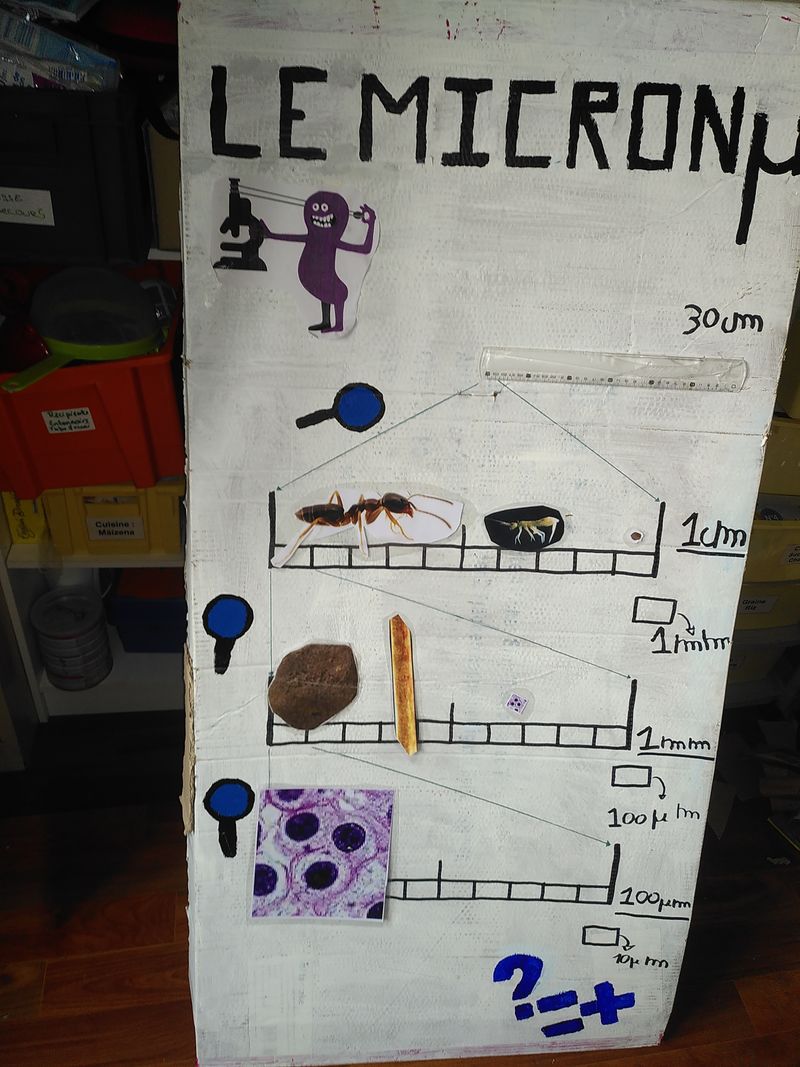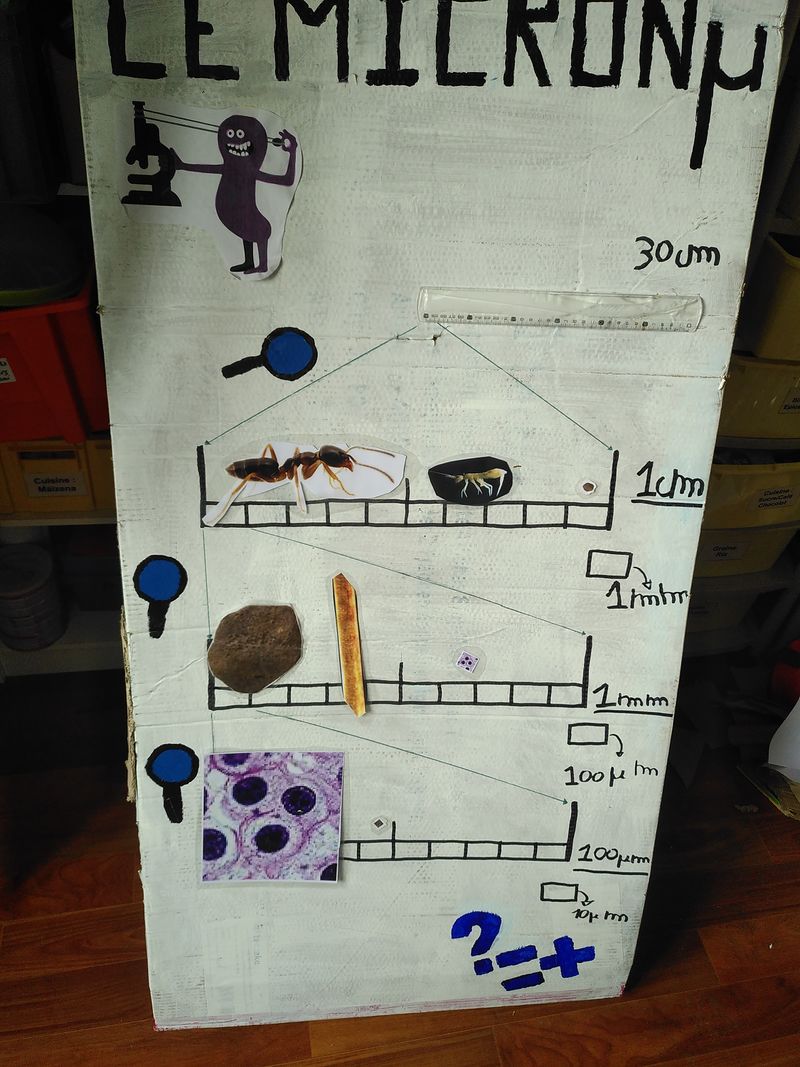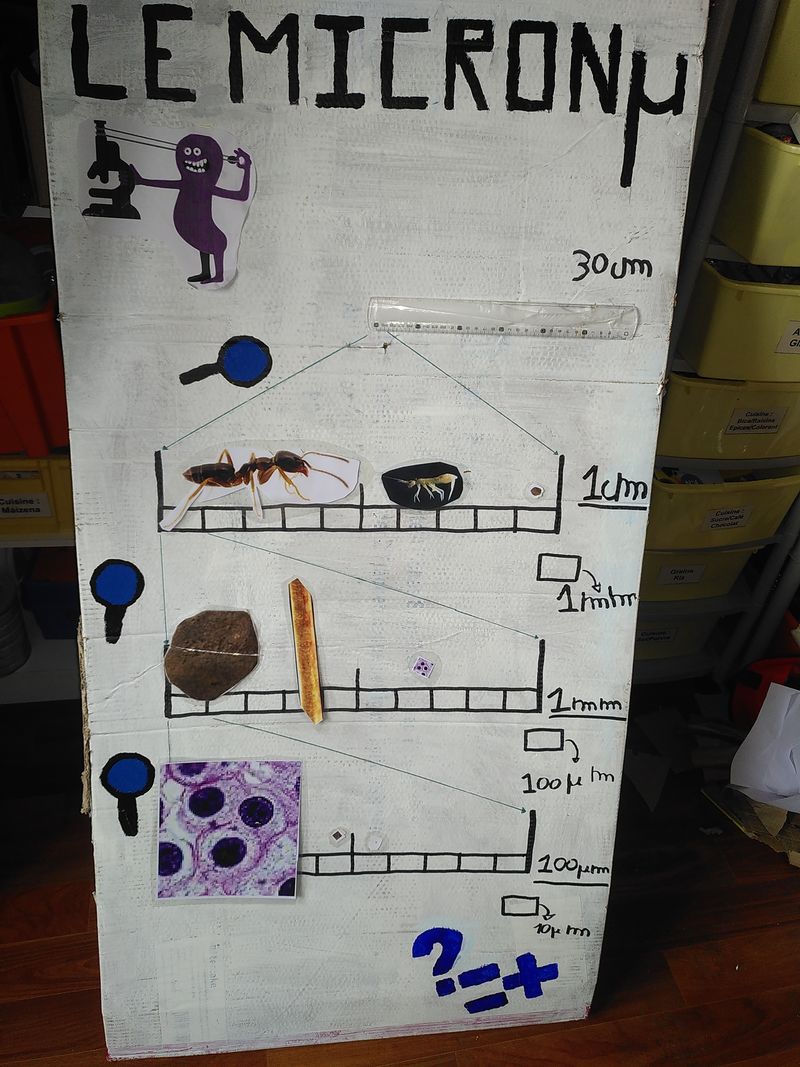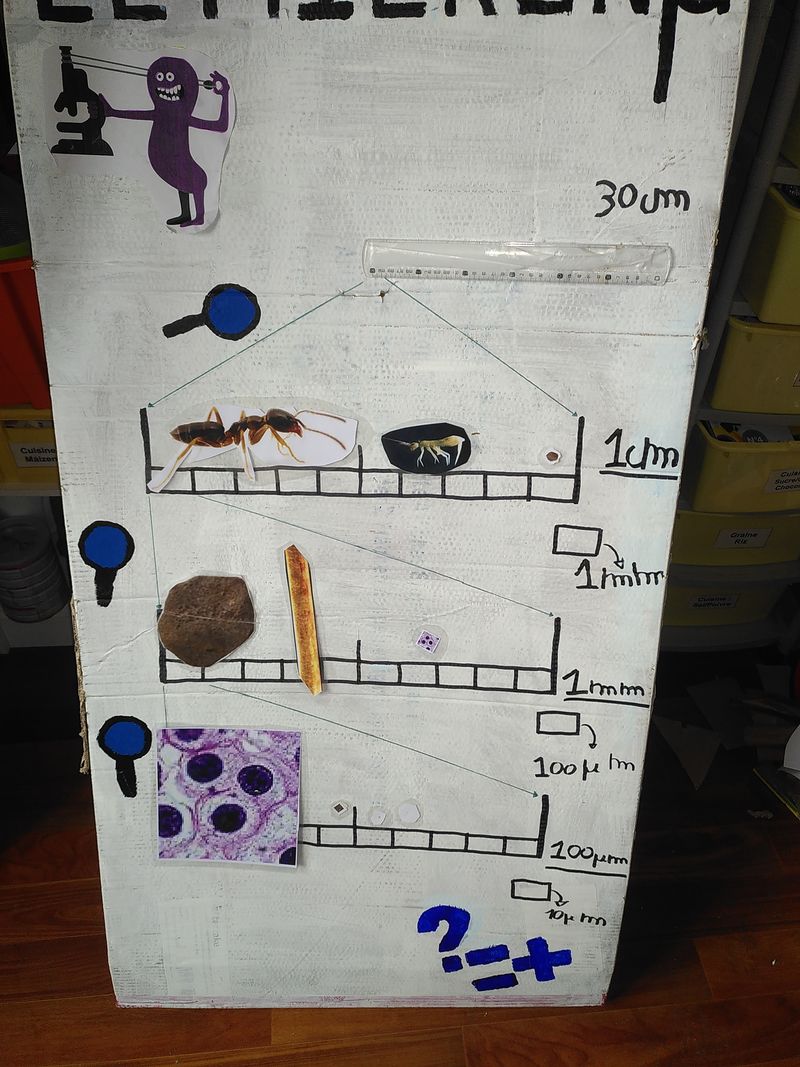| Ligne 1 : | Ligne 1 : | ||
{{Tuto Details | {{Tuto Details | ||
| − | |Main_Picture= | + | |Main_Picture=Quiz_des_tailles_et_Micro-nu_IMG_20200903_115621.jpg |
| + | |Main_Picture_annotation={"version":"3.5.0","objects":[{"type":"image","version":"3.5.0","originX":"left","originY":"top","left":-1,"top":-55,"width":3000,"height":4000,"fill":"rgb(0,0,0)","stroke":null,"strokeWidth":0,"strokeDashArray":null,"strokeLineCap":"butt","strokeDashOffset":0,"strokeLineJoin":"miter","strokeMiterLimit":4,"scaleX":0.21,"scaleY":0.21,"angle":0,"flipX":false,"flipY":false,"opacity":1,"shadow":null,"visible":true,"clipTo":null,"backgroundColor":"","fillRule":"nonzero","paintFirst":"fill","globalCompositeOperation":"source-over","transformMatrix":null,"skewX":0,"skewY":0,"crossOrigin":"","cropX":0,"cropY":0,"src":"https://www.wikidebrouillard.org/images/7/72/Quiz_des_tailles_et_Micro-nu_IMG_20200903_115621.jpg","filters":[]}],"height":450,"width":600} | ||
|Licences=Attribution (CC-BY) | |Licences=Attribution (CC-BY) | ||
| − | |Description= | + | |Description=Afin de découvrir le monde des micro-organismes, nous allons essayer de classer différents éléments du vivant les un par rapport aux autres |
| − | |Disciplines scientifiques= | + | |Disciplines scientifiques=Life Sciences |
| − | |Difficulty= | + | |Difficulty=Easy |
| − | |Duration= | + | |Duration=20 |
|Duration-type=minute(s) | |Duration-type=minute(s) | ||
| − | |Tags= | + | |Tags=taille, vivant, quizz |
| − | |||
| − | |||
| − | |||
| − | |||
| − | |||
}} | }} | ||
| + | {{Introduction}} | ||
{{Materials | {{Materials | ||
| − | |ItemList={{ItemList | + | |ItemList={{ItemList}} |
| − | | | + | |Tuto_Attachments={{Tuto Attachments |
| − | }}{{ | + | |Attachment=Quiz_des_tailles_et_Micro-nu_Etiquettes_maquettes-des-tailles.pdf |
| − | | | + | }}{{Tuto Attachments |
| − | }}{{ | + | |Attachment=Quiz_des_tailles_et_Micro-nu_Etiquettes_maquettes-des-tailles.odg |
| − | | | + | }}{{Tuto Attachments |
| + | |Attachment=Quiz_des_tailles_et_Micro-nu_Jeu_taille.pdf | ||
| + | }}{{Tuto Attachments | ||
| + | |Attachment=Quiz_des_tailles_et_Micro-nu_Jeu_taille.odg | ||
}} | }} | ||
}} | }} | ||
{{Tuto Step | {{Tuto Step | ||
| − | |Step_Title= | + | |Step_Title=Afficher le fichier "Quiz des tailles" |
| − | |Step_Content= | + | |Step_Content=Ouvre le fichier "quiz des tailles". |
| + | |||
| + | |||
| + | Il est disponible sur cette page en deux formats : [https://www.wikidebrouillard.org/images/d/da/Quiz_des_tailles_et_Micro-nu_Jeu_taille.pdf PDF] et [https://www.wikidebrouillard.org/images/e/e6/Quiz_des_tailles_et_Micro-nu_Jeu_taille.odg Dessin de LibreOffice]. | ||
| − | |||
| − | + | ||
| − | |Step_Picture_00= | + | Tu vas trouver, dans l'ordre : |
| + | |||
| + | *Un cheveu (ici nous allons considérer l'épaisseur) | ||
| + | *Un grain de poussière | ||
| + | *Une fourmi | ||
| + | *Un collembole (pour découvrir cet animal: https://fr.wikipedia.org/wiki/Collembola) | ||
| + | *Une bactérie | ||
| + | *Une cellule humaine | ||
| + | *Un grain de lumière ou photon | ||
| + | *Un virus | ||
| + | |Step_Picture_00=Quiz_des_tailles_et_Micro-nu_Sans_titre.png | ||
}} | }} | ||
{{Tuto Step | {{Tuto Step | ||
| − | |Step_Title= | + | |Step_Title=Classer les images |
| − | |Step_Content= | + | |Step_Content=Classer les différents organismes par ordre de taille, du plus grand au plus petit. |
| + | |Step_Picture_00=Quiz_des_tailles_et_Micro-nu_Sans_titre.png | ||
| + | }} | ||
| + | {{Tuto Step | ||
| + | |Step_Title=Présentation de la maquette *Micro-mu* | ||
| + | |Step_Content={{Info|Un micromètre ou µm correspond à un millionième de mètre soit 10^-6m (0,000001m) ou encore 10^-3mm (0,001mm)}} | ||
| − | + | Cette maquette permet d'afficher les différentes images imprimées à l'échelle afin de les comparer. | |
| − | + | ||
| − | + | Le principe de celle-ci est de partir d'un centimètre sur une règle, puis d'agrandir un millimètre puis enfin 100µm nous avons donc : | |
| − | + | ||
| − | | | + | *Pour la première ligne 1cm avec des graduations d'1mm |
| + | *Pour la deuxième ligne 1mm avec des graduation de 100µm | ||
| + | *Pour la troisième ligne 100µm avec des graduations de 10µm | ||
| + | |||
| + | <br /> | ||
| + | |Step_Picture_00=Quiz_des_tailles_et_Micro-nu_IMG_20200903_115621.jpg | ||
}} | }} | ||
{{Tuto Step | {{Tuto Step | ||
| − | |Step_Title= | + | |Step_Title=Comparaison des tailles 1/2 - Microµ |
| − | |Step_Content= | + | |Step_Content=Voici les tailles réels des différents éléments . Sur les photographies, les différents éléments sont afficher à l'échelle par rapport aux graduations de la ligne sur laquelle ils sont et par rapport aux autres éléments affichés sur la même ligne |
| + | |||
| + | |||
| + | Première ligne (Ligne d'1cm et graduation d'1mm) : | ||
| + | |||
| + | *Fourmis 5000 µm (5mm) | ||
| + | *Collembole 2000µm (2mm) | ||
| + | *Poussière 300 µm (0,3mm) | ||
| + | |||
| + | Deuxième ligne : | ||
| + | |||
| + | *Poussière 300 µm (0,3mm) | ||
| + | *Cheveux 75µm (0,075mm) | ||
| + | *<u>Suite à l'étape 5</u> | ||
| + | |||
| + | |||
| + | <br /> | ||
| + | |Step_Picture_00=Quiz_des_tailles_et_Micro-nu_IMG_20200903_152429.jpg | ||
| + | |Step_Picture_01=Quiz_des_tailles_et_Micro-nu_IMG_20200903_152452.jpg | ||
| + | |Step_Picture_02=Quiz_des_tailles_et_Micro-nu_IMG_20200903_152503.jpg | ||
| + | |Step_Picture_03=Quiz_des_tailles_et_Micro-nu_IMG_20200903_152516.jpg | ||
| + | |Step_Picture_04=Quiz_des_tailles_et_Micro-nu_IMG_20200903_152534.jpg | ||
| + | }} | ||
| + | {{Tuto Step | ||
| + | |Step_Title=Comparaison des tailles 2/2 - Microµ | ||
| + | |Step_Content=<u>Suite de l'étape 4</u> | ||
| + | |||
| + | |||
| + | Deuxième ligne : | ||
| + | |||
| + | *Poussière 300 µm (0,3mm) | ||
| + | *Cheveux 75µm (0,075mm) | ||
| + | *Cellule humaine 20µm (0,02mm) | ||
| + | |||
| + | Troisième ligne (Ligne de 100µ et graduation de 10µm): | ||
| + | |||
| + | *Bactérie 2µm (0,002mm) | ||
| + | *Photon 0,5µm (0,0005mm) | ||
| + | *Virus [coronavirus] 0,1 µm (0,0001mm) | ||
| + | |||
| − | + | <br /> | |
| − | + | |Step_Picture_00=Quiz_des_tailles_et_Micro-nu_IMG_20200903_152545.jpg | |
| + | |Step_Picture_01=Quiz_des_tailles_et_Micro-nu_IMG_20200903_152558.jpg | ||
| + | |Step_Picture_02=Quiz_des_tailles_et_Micro-nu_IMG_20200903_152608.jpg | ||
| + | |Step_Picture_03=Quiz_des_tailles_et_Micro-nu_IMG_20200903_152619.jpg | ||
| + | |Step_Picture_04=Quiz_des_tailles_et_Micro-nu_IMG_20200903_152633.jpg | ||
}} | }} | ||
{{Notes}} | {{Notes}} | ||
{{Tuto Status | {{Tuto Status | ||
| − | |Complete= | + | |Complete=Draft |
}} | }} | ||
| − | |||
Version du 3 septembre 2020 à 16:47
Étape 1 - Afficher le fichier "Quiz des tailles"
Ouvre le fichier "quiz des tailles".
Il est disponible sur cette page en deux formats : PDF et Dessin de LibreOffice.
Tu vas trouver, dans l'ordre :
- Un cheveu (ici nous allons considérer l'épaisseur)
- Un grain de poussière
- Une fourmi
- Un collembole (pour découvrir cet animal: https://fr.wikipedia.org/wiki/Collembola)
- Une bactérie
- Une cellule humaine
- Un grain de lumière ou photon
- Un virus
Étape 2 - Classer les images
Classer les différents organismes par ordre de taille, du plus grand au plus petit.
Étape 3 - Présentation de la maquette *Micro-mu*
Cette maquette permet d'afficher les différentes images imprimées à l'échelle afin de les comparer.
Le principe de celle-ci est de partir d'un centimètre sur une règle, puis d'agrandir un millimètre puis enfin 100µm nous avons donc :
- Pour la première ligne 1cm avec des graduations d'1mm
- Pour la deuxième ligne 1mm avec des graduation de 100µm
- Pour la troisième ligne 100µm avec des graduations de 10µm
Étape 4 - Comparaison des tailles 1/2 - Microµ
Voici les tailles réels des différents éléments . Sur les photographies, les différents éléments sont afficher à l'échelle par rapport aux graduations de la ligne sur laquelle ils sont et par rapport aux autres éléments affichés sur la même ligne
Première ligne (Ligne d'1cm et graduation d'1mm) :
- Fourmis 5000 µm (5mm)
- Collembole 2000µm (2mm)
- Poussière 300 µm (0,3mm)
Deuxième ligne :
- Poussière 300 µm (0,3mm)
- Cheveux 75µm (0,075mm)
- Suite à l'étape 5
Étape 5 - Comparaison des tailles 2/2 - Microµ
Suite de l'étape 4
Deuxième ligne :
- Poussière 300 µm (0,3mm)
- Cheveux 75µm (0,075mm)
- Cellule humaine 20µm (0,02mm)
Troisième ligne (Ligne de 100µ et graduation de 10µm):
- Bactérie 2µm (0,002mm)
- Photon 0,5µm (0,0005mm)
- Virus [coronavirus] 0,1 µm (0,0001mm)
Dernière modification 4/09/2020 par user:Julienrat.
Draft